
时间:2021-07-07 10:24:01 来源:www.win10xitong.com 作者:win10
很多网友在用win10系统进行工作的时候,遇到了Win10新版如何关闭Defender的问题,如果你是电脑小白的话,遇到了Win10新版如何关闭Defender的问题肯定是不知道该怎么解决的。那我们自己要如何做呢?我们可以按照这个流程:1、我们首先打开电脑,输入win+r组合键,打开运行窗口,在运行窗口中输入regedit打开注册表;2、接下来我们打开注册表,在右侧依次打开HKEY_LOCAL_MACHINE\SOFTWARE\Policies\Microsoft\Windows Defender就可以很轻松的处理了。好了,没有图可能不好理解,下面我们再一起来看看Win10新版如何关闭Defender的处理步骤。
小编推荐下载:win10 32位
Win10新版本关闭Defender方法
方法1:
步骤:开始菜单——Windows设置——更新和安全——Windows安全中心——病毒和威胁防护——关闭实时防护和篡改防护,如下图所示。
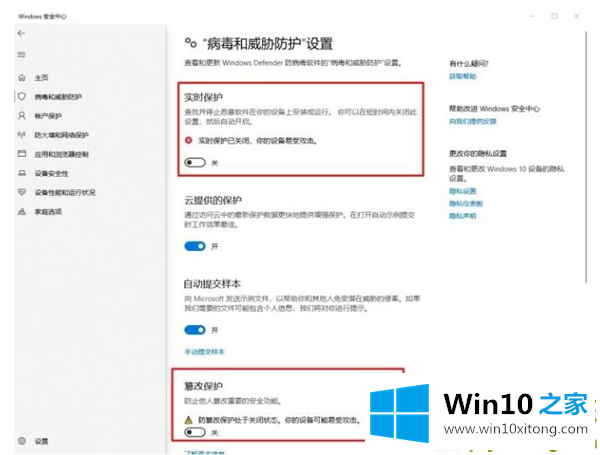
方法2:
1.我们首先打开电脑,输入win r组合键,打开运行窗口,在运行窗口中输入regedit打开注册表;
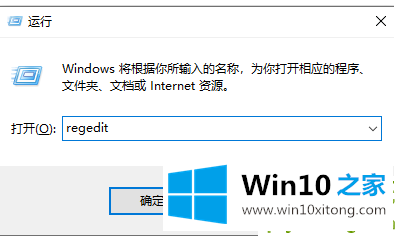
2.接下来,我们打开注册表,在右侧依次打开HKEY _本地_机器\软件\策略\微软\ Windows Defender。
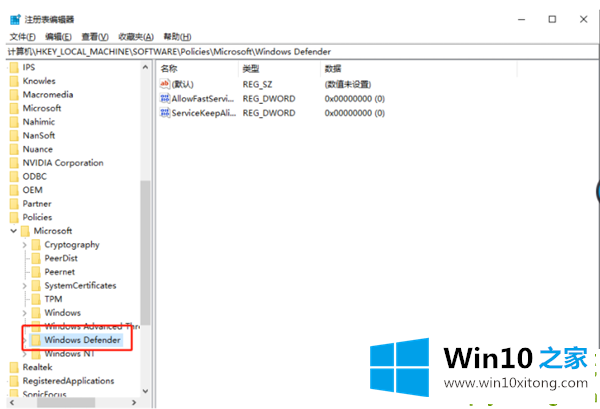
3.接下来,我们都创建一个新的DWORD32位值,它被命名为DisableAntiSpyware。该值为1。最后,我们重启电脑。
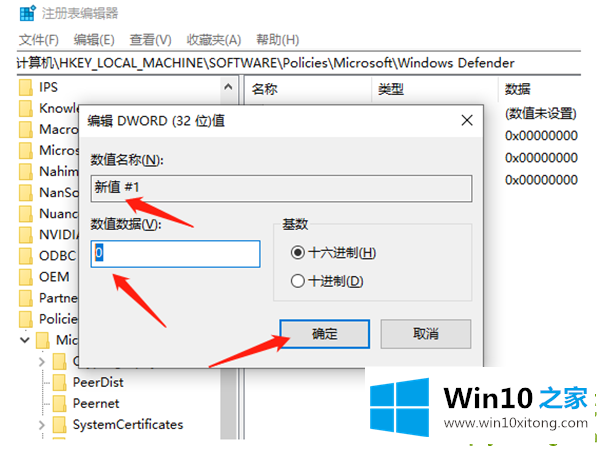
以上是关闭新版win10 defender的方法。你学会了吗?需要的话可以试试。
Win10新版如何关闭Defender的处理步骤在上面的文章中已经由小编很清楚的讲解了,我们很高兴能够在这里给大家分享电脑知识,谢谢各位。